| Ligne 35 : | Ligne 35 : | ||
|Step_Picture_04=ect_display-32-pentru-raspberry-pi.jpg | |Step_Picture_04=ect_display-32-pentru-raspberry-pi.jpg | ||
|Step_Picture_05=ect_BatterieExterneRspi.jpg | |Step_Picture_05=ect_BatterieExterneRspi.jpg | ||
| − | |Material=-'''Raspberry pi3(40€)/''' '''pi ZeroW(30€) ( pi2 fonctionne avec ce tuto )''' | + | |Material=-'''Raspberry pi3(40€/50€)/''' '''pi ZeroW(20€/30€) (pi2 fonctionne avec ce tuto )''' |
- '''MicroSd''' 32Gb Recommander (4Gb''','''16Gb fonctionne aussi avec ce tuto). | - '''MicroSd''' 32Gb Recommander (4Gb''','''16Gb fonctionne aussi avec ce tuto). | ||
| − | - un '''clavier usb''' ou Bluetooth (un petit clavier Bluetooth comme sur la photo 10€ environ ). | + | - un '''clavier usb''' ou Bluetooth (un petit clavier Bluetooth comme sur la photo (10€ environ ). |
| − | - Un '''écran 2.8''' ou '''3.5''' (entre 10€ | + | - Un '''écran 2.8''' ou '''3.5''' (entre 10€ /30€ en fonction de la taille désirée ). |
- Une '''batterie externe''' (pour le confort de ce balader avec) | - Une '''batterie externe''' (pour le confort de ce balader avec) | ||
| Ligne 49 : | Ligne 49 : | ||
- Une '''Tv''' avec '''Hdmi''' (pour l'installation histoire de voire ce qui se passe ) | - Une '''Tv''' avec '''Hdmi''' (pour l'installation histoire de voire ce qui se passe ) | ||
| − | -J'ai de tout acheter sur '''''[https://fr.aliexpress.com/?src=google&albch=fbrnd&acnt=304-410-9721&isdl=y&aff_short_key=UneMJZVf&albcp=229122268&albag=15756940108&slnk=&trgt=aud-165594907443:kwd-67366002538&plac=&crea=170234575883&netw=g&device=c&mtctp=b&memo1=1t1&gclid=CjwKCAjwrO_MBRBxEiwAYJnDLE1sXViH5Q72Tvb4qsZ7q2tWXGWS7l3TSfTUGudlLlsajByG3_qsiRoCzUYQAvD_BwE aliexpress] (bien cocher expédition gratuite)''''' | + | - J'ai de tout acheter sur '''''[https://fr.aliexpress.com/?src=google&albch=fbrnd&acnt=304-410-9721&isdl=y&aff_short_key=UneMJZVf&albcp=229122268&albag=15756940108&slnk=&trgt=aud-165594907443:kwd-67366002538&plac=&crea=170234575883&netw=g&device=c&mtctp=b&memo1=1t1&gclid=CjwKCAjwrO_MBRBxEiwAYJnDLE1sXViH5Q72Tvb4qsZ7q2tWXGWS7l3TSfTUGudlLlsajByG3_qsiRoCzUYQAvD_BwE aliexpress] (bien cocher expédition gratuite)''''' |
|Tools=<blockquote>Télécharger la liste complète ci-dessous et placer tout les fichier dans un dossier sur votre bureau pour bien commencer le Tuto</blockquote>- Télécharger '''Retropie''' pour [https://github.com/RetroPie/RetroPie-Setup/releases/download/4.2/retropie-4.2-rpi2_rpi3.img.gz '''pi 3/pi2'''] ou '''[https://github.com/RetroPie/RetroPie-Setup/releases/download/4.2/retropie-4.2-rpi1_zero.img.gz ZeroW]''' ''':'''https://retropie.org.uk/download/ | |Tools=<blockquote>Télécharger la liste complète ci-dessous et placer tout les fichier dans un dossier sur votre bureau pour bien commencer le Tuto</blockquote>- Télécharger '''Retropie''' pour [https://github.com/RetroPie/RetroPie-Setup/releases/download/4.2/retropie-4.2-rpi2_rpi3.img.gz '''pi 3/pi2'''] ou '''[https://github.com/RetroPie/RetroPie-Setup/releases/download/4.2/retropie-4.2-rpi1_zero.img.gz ZeroW]''' ''':'''https://retropie.org.uk/download/ | ||
Version du 23 août 2017 à 11:41
Sommaire
- 1 Introduction
- 2 Étape 1 - Formater la MicroSd avec SDFormatter
- 3 Étape 2 - Installer RetroPie sur la MicroSd avec Win32DiskImager
- 4 Étape 3 - Installer RetroPie sur la Raspberry
- 5 Étape 4 - Activer le SSH,Pour les ROM et PuTTY
- 6 Étape 5 - Connexion au WIFI pour transférer desROM depuis le réseau
- 7 Étape 6 - Mise a jour de RetroPie
- 8 Étape 7 - Gérer les paquets
- 9 Étape 8 - Paquets de base
- 10 Étape 9 - liaison avec PuTTY
- 11 Commentaires
Introduction
Raspberry Pi est un mini-ordinateur sur lequel le système d’exploitation pour moi ça sera Retropie il y en a d'autre comme Recalbox .
Des OS , généralement basé sur Linux est installé sur une carte mémoire.
Ici, il s’agit de la version Pi 3 et ZeroW qui, outre un gain de puissance par rapport aux versions précédentes ajoute surtout le Wifi et le Bluetooth intégré.
Que peut-on faire d’autre avec cette machine ? Plein de trucs de geek (voir Google) .
Matériaux
-Raspberry pi3(40€/50€)/ pi ZeroW(20€/30€) (pi2 fonctionne avec ce tuto )
- MicroSd 32Gb Recommander (4Gb,16Gb fonctionne aussi avec ce tuto).
- un clavier usb ou Bluetooth (un petit clavier Bluetooth comme sur la photo (10€ environ ).
- Un écran 2.8 ou 3.5 (entre 10€ /30€ en fonction de la taille désirée ).
- Une batterie externe (pour le confort de ce balader avec)
- Un Câble HDMI
- Une Tv avec Hdmi (pour l'installation histoire de voire ce qui se passe )
- J'ai de tout acheter sur aliexpress (bien cocher expédition gratuite)
Outils
- Télécharger Retropie pour pi 3/pi2 ou ZeroW :https://retropie.org.uk/download/Télécharger la liste complète ci-dessous et placer tout les fichier dans un dossier sur votre bureau pour bien commencer le Tuto
- Télécharger : SDFormatter : https://www.sdcard.org/downloads/formatter_4/
- Télécharger : Win32DiskImager
- Télécharger : Putty (pour contrôlé la en ssh pour installer plus facilement depuis votre pc)
Étape 1 - Formater la MicroSd avec SDFormatter
- Pour formater la MicroSd rien de plus simple ouvrir SdFormatter
-1- Choisir ça MicroSd normalement reconnu auto
-2- Puis click sur Format et voila!! votre MicroSd et bien formater pour recevoir RetroPie.
Étape 2 - Installer RetroPie sur la MicroSd avec Win32DiskImager
-1- chercher le fichier pour moi : retropie-4.2-rpi2_rpi3.img.gz : (cercle-1)
-2- sélectionner la MicroSd :pour moi le [E:\] : (cercle-2)
-3- Click sur Ecrire pour installer l'image sur la SdCard : (cercle-3)
-4- .attendre que ca soit terminé
Étape 3 - Installer RetroPie sur la Raspberry
- Placer la MicroSd dans la Raspberry
- Brancher la Raspberry a la TV en HDMi
- Et laisser faire jusqu'à Welcome et configurer les contrôle de base(img01)
- Arriver au Welcome Maintenez enfoncé n'importe quel bouton sur votre clavier ou gamepad et le nom apparaîtra en bas, puis ouvrez-le dans un menu de configuration.(img02)
-Suivez les instructions à l'écran pour configurer votre gamepad ou clavier . Si vous n'êtes plus en contact avec les boutons, maintenez enfoncé un bouton pour sauter chaque bouton inutilisé.(img03)
- Lorsque vous arriver a OK, appuyez sur le bouton que vous avez configuré comme "A" .
- Et vous voila arriver au menu Retropie .(img04)
Étape 4 - Activer le SSH,Pour les ROM et PuTTY
-Aller sur raspi-Config dans le menu Retropie (img01)
-Menu de configuration, sélectionnez l'option 8 Advanced Options et validez (img02)
-Sur le second menu sélectionnez l'option A4 SSH et validez (img03)
-Sur le troisième menu on vous demandera si vous souhaitez ou non activer le serveur SSH. Sélectionnez Enabled. (img04)
-Et voila le SSH et activée
Étape 5 - Connexion au WIFI pour transférer desROM depuis le réseau
1-Si vous souhaitez utiliser wifi pour transférer des rom sur le réseau plutôt que d'une clé USB ou d'un câble Ethernet, vous devrez configurer votre wifi, qui fait à partir du menu Retropie dans Wifi (img01) .
2-Connectez-vous au réseau Wifi : img02
3-Choisissez votre SSID dans une liste: img03
4-Tapez votre mot de passe Wifi :img04 (peut prendre un moment pour vous connecter)
5-Une fois configuré, vous verrez votre adresse Ip : img05
6-puis chercher dans reseau votre Retropie : img06
7-Ouvrir puis Ajoutez les roms à leurs dossiers respectifs.
8-REMARQUE Votre Raspberry Pi doit être connecté au même réseau (via Ethernet ou Wifi ) que l'ordinateur auquel vous accédez ou vous ne trouverez rien sur votre réseaux !!!
Vous pouvez choper votre adresse Ip avec SHOW IP dans le Menu RetroPie(img01) ou dessus des configuration Wifi (img05).
Étape 6 - Mise a jour de RetroPie
La manière conventionnelle de mettre à jour RetroPie et d'installer de nouvelles fonctionnalités se fait via le script d'installation.
1- Accéder au script de configuration à partir du menu RASP-CONFIG (img01)
2-Sélectionnez U Update All Installed Packages (img02)
- Basic Install : Ceci est conçu comme une première installation et n'est pas nécessaire si vous utilisez une image pré-construite. P. Ex. Lors de l'installation de RetroPie sur un système d'exploitation existant.
- Update All Installed Packages : cela mettra à jour le script RetroPie-Setup et tous les paquetages installés.
- Manage Packages : Cela vous permettra d'installer et de mettre à jour des émulateurs, des ports, des pilotes de contrôleurs (comme ps3 ou xbox ect...) d'autres packages optionnels.
- Configuration / Tools : configuration et outils, y compris la configuration BlueTooth et WiFi, les splashscreens et le thème. Vous pouvez également accéder à tous les packages qui ont une configuration supplémentaire ici.
- Update RetroPie-Setup Script :met à jour le script RetroPie-Setup vers la dernière version.
- Uninstall RetroPie : Désinstalle RetroPie du système.
- Reboot :redémarre votre système.
.
Étape 7 - Gérer les paquets
- Core: Ce sont des paquets essentiels nécessaires pour que RetroPie s'exécute. Ne les retirez pas.
- Main: Ce sont les principaux émulateurs installés avec l'image SD RetroPie.
- Optional: Ce sont des paquets optionnels qui fonctionnent mais qui ne sont pas inclus dans l'image SD RetroPie.
- Drivers: vous installez ici des pilotes de gamepad tels que PS3 ou Xbox.
- Experimental: ces paquets n'ont pas été entièrement testés et peuvent avoir des bugs.
Étape 8 - Paquets de base
Chaque section de la partie gestion des paquets du script d'installation a la possibilité d'installer / mettre à jour tous les paquets et de supprimer tous les paquets installés. Vous pouvez également mettre à jour / installer et supprimer des paquets individuellement.
Les composants essentiels nécessaires pour que RetroPie fonctionnent sont:
- RetroArch : Frontend pour le libretro api, nécessaire pour la plupart des émulateurs à exécuter.
- EmulationStation: Frontend pour le tri et le lancement de tous vos jeux.
- RetroPie Menu : Menu en émulationtation pour une configuration plus simple de votre système.
- Runcommand: le menu de lancement runcommand qui aide à lancer vos jeux avec des configurations appropriées,







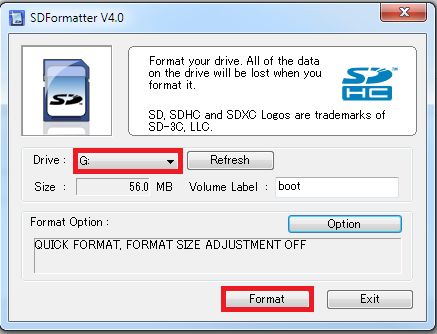
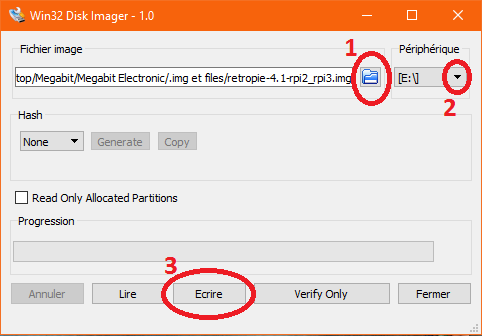
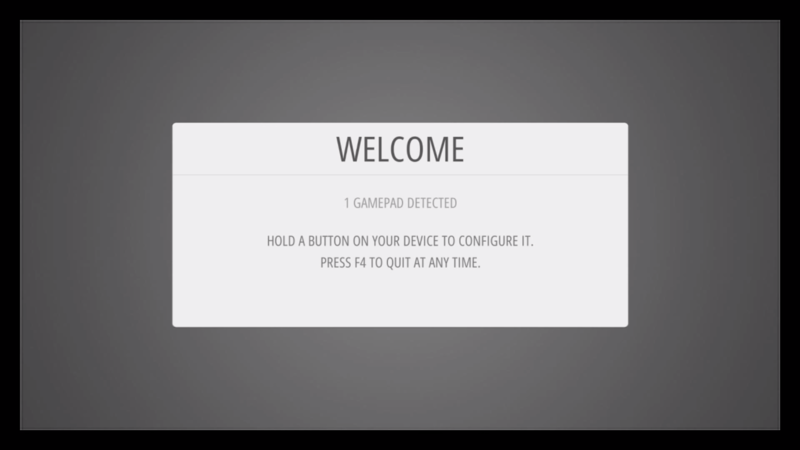
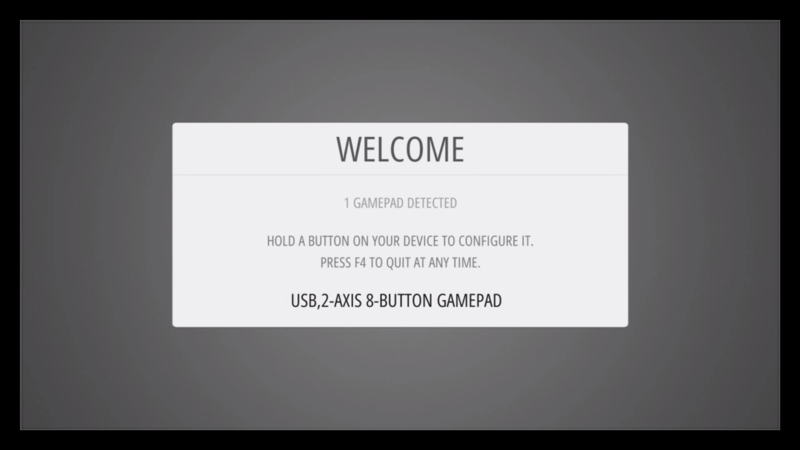
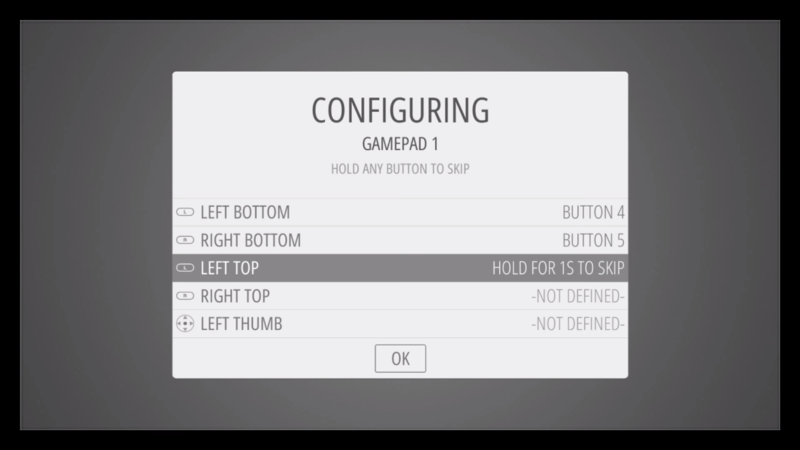
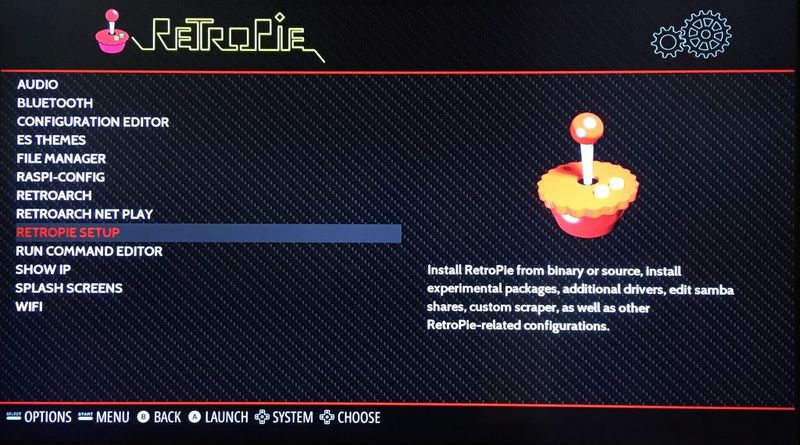
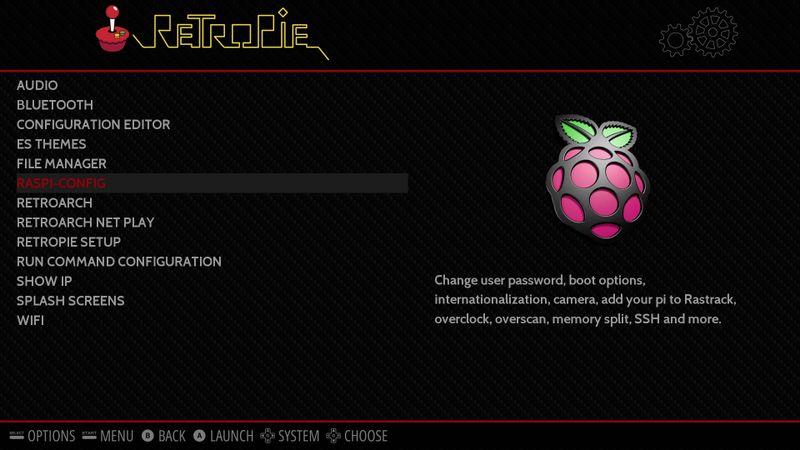
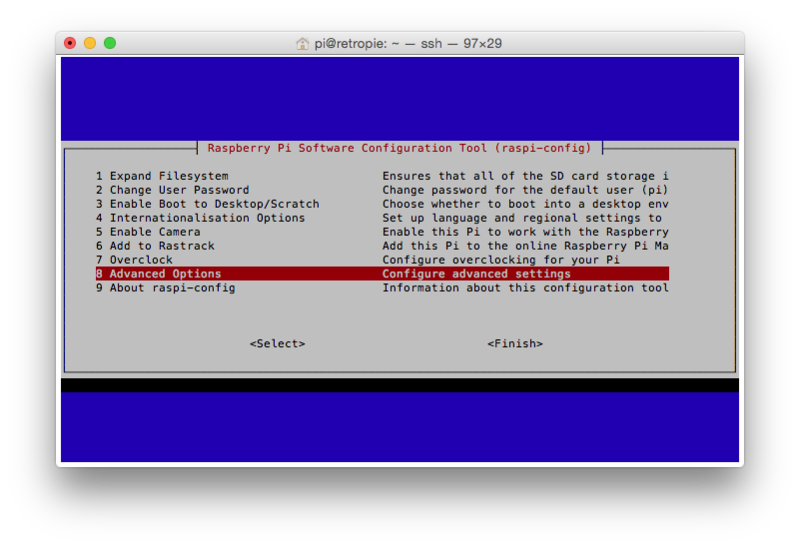
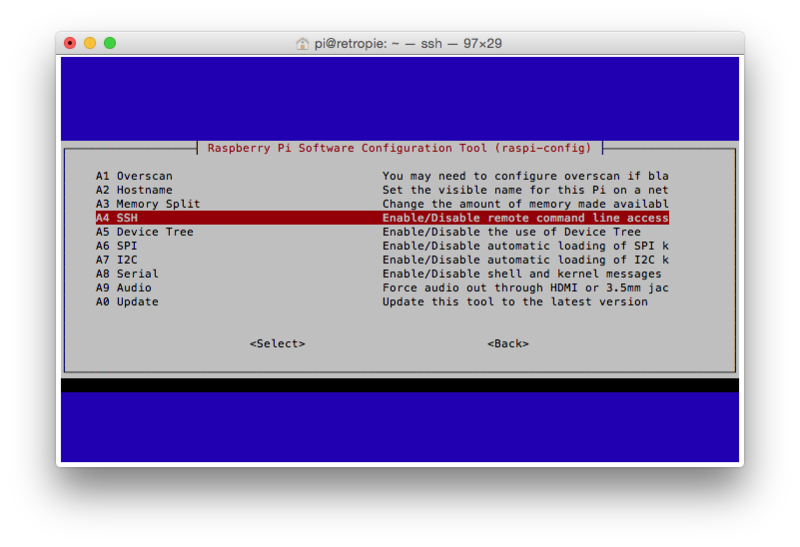
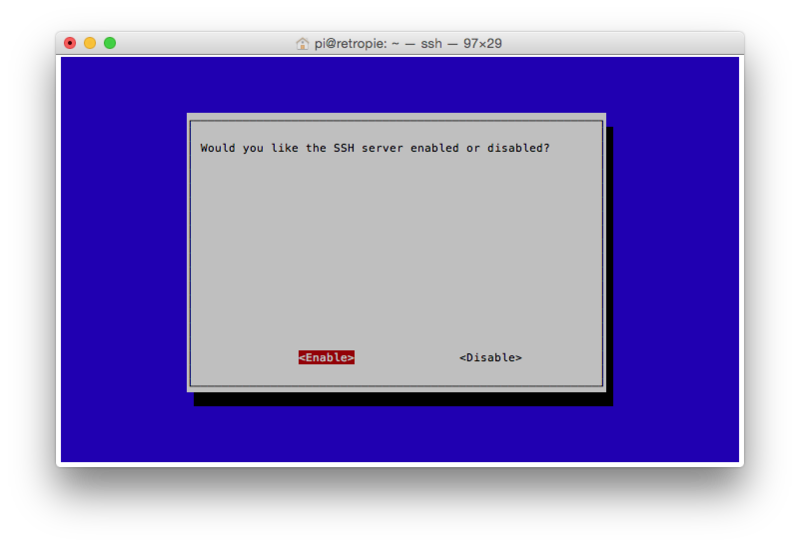
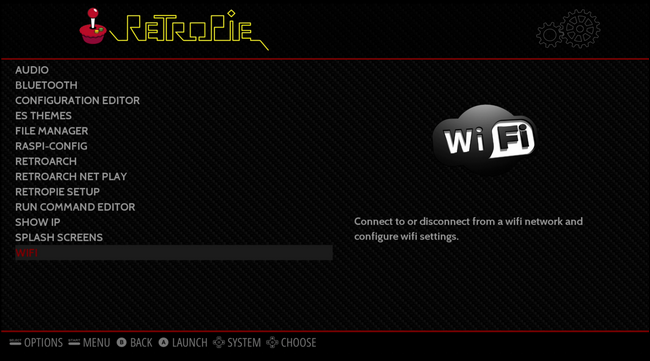
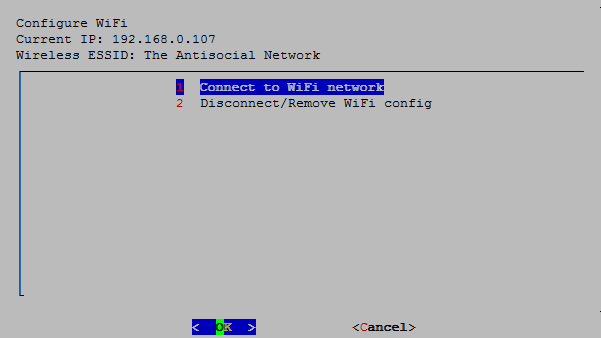
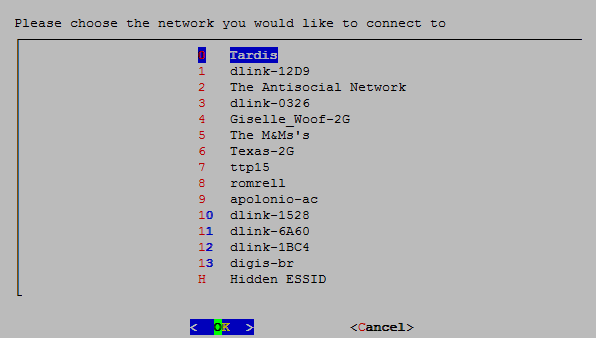
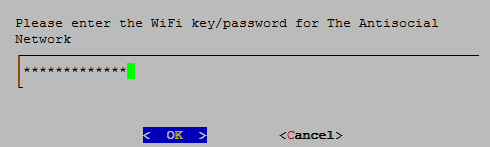
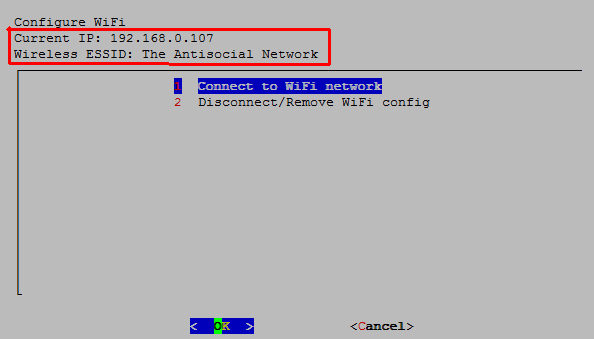
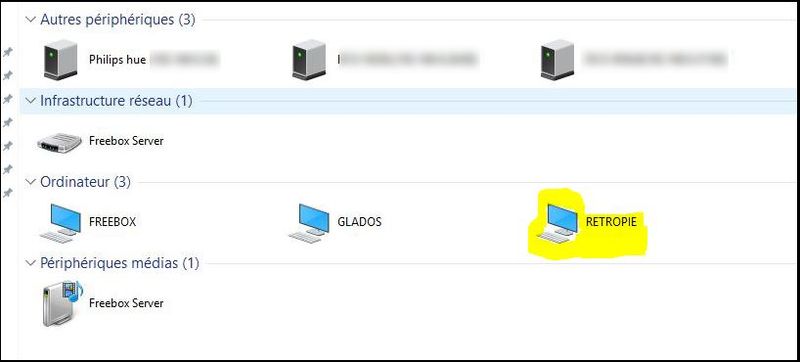
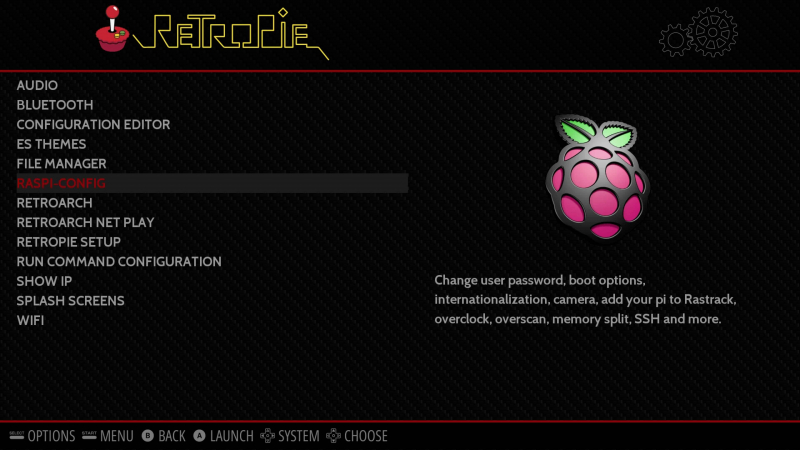
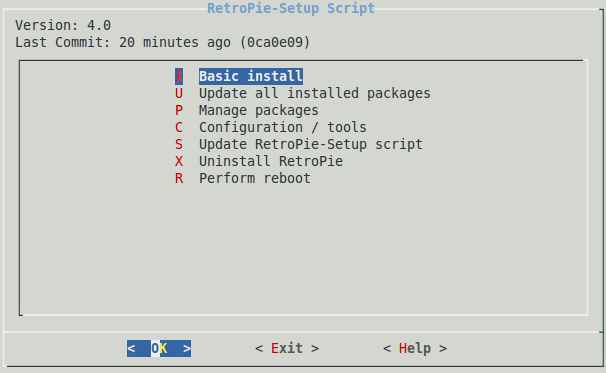
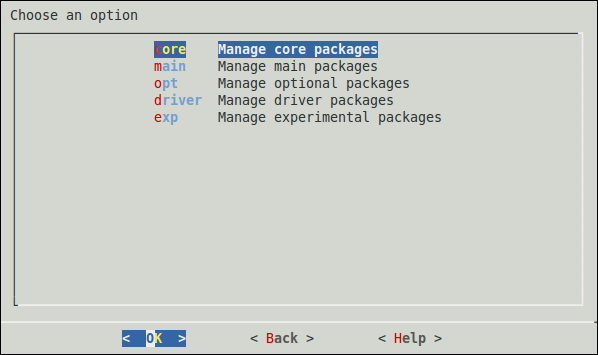
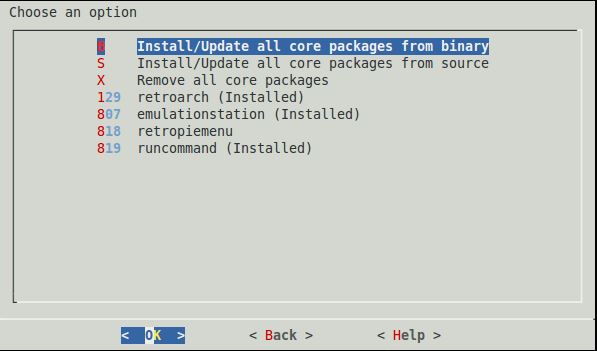
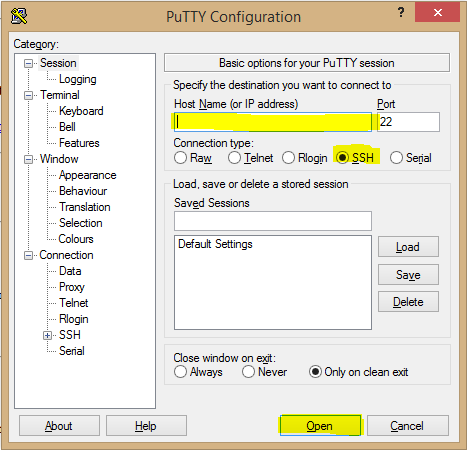
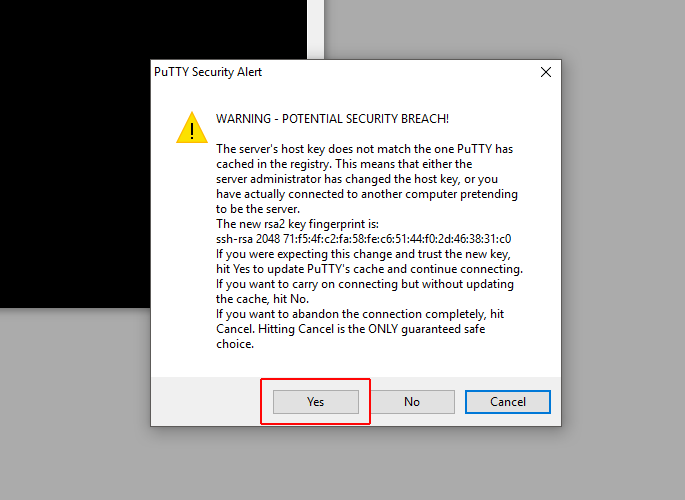
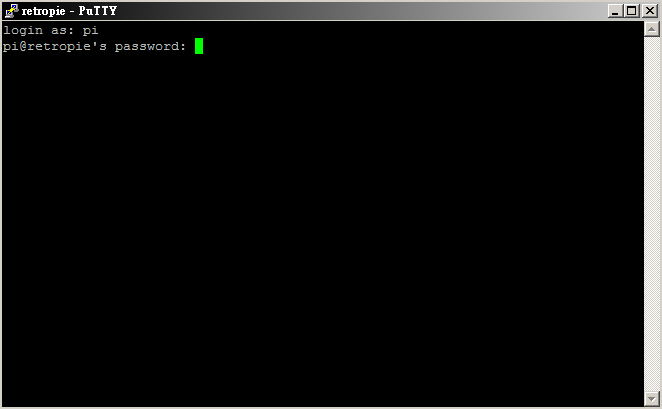
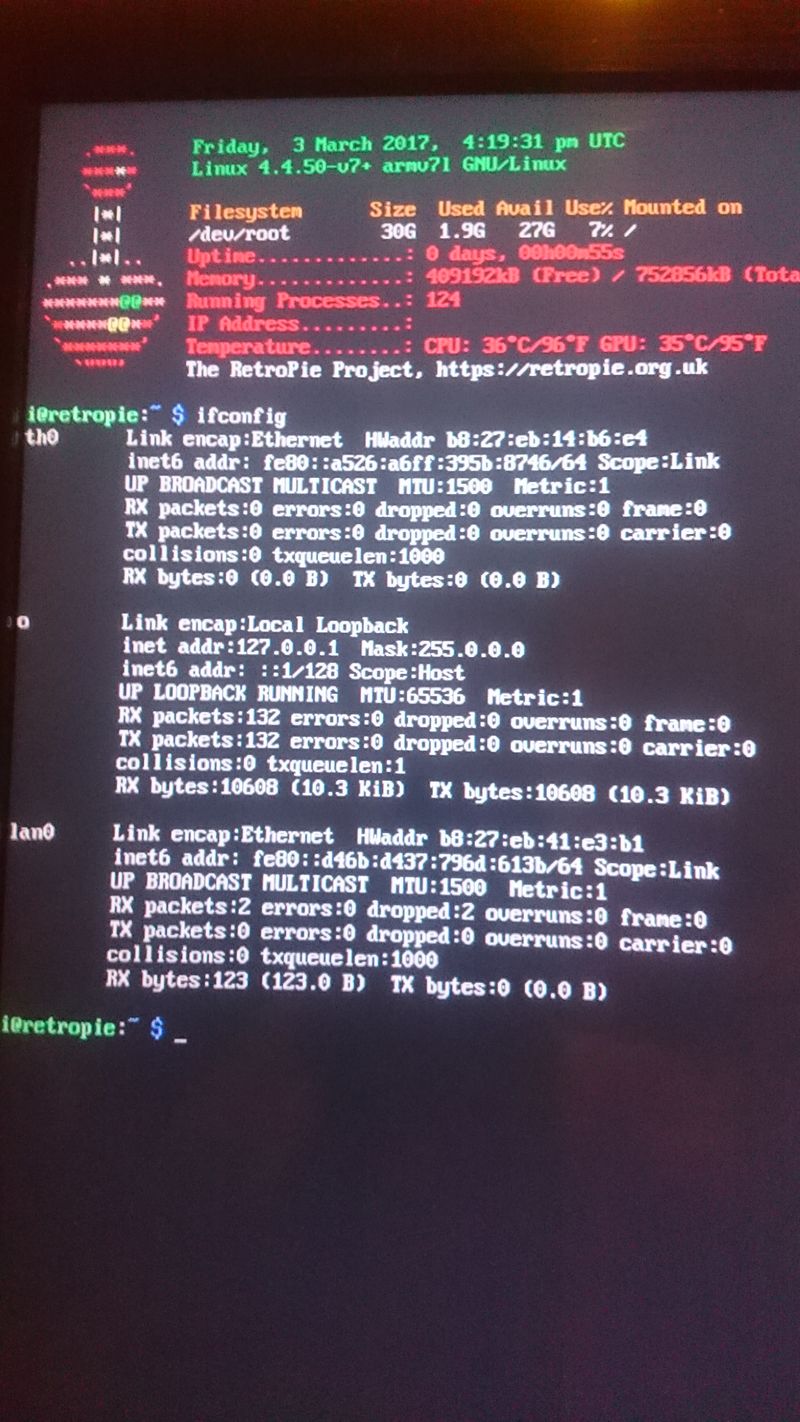
 Français
Français English
English Deutsch
Deutsch Español
Español Italiano
Italiano Português
Português